SimplexNumerica是一款功能十分全面并且非常强大的数据分析评估工具,可以用各种方式绘制和分析各种数据,用于以C ++脚本语言分析数据,2D和3D绘图,进行复杂的计算并开发程序,需要的朋友赶快来下载吧。
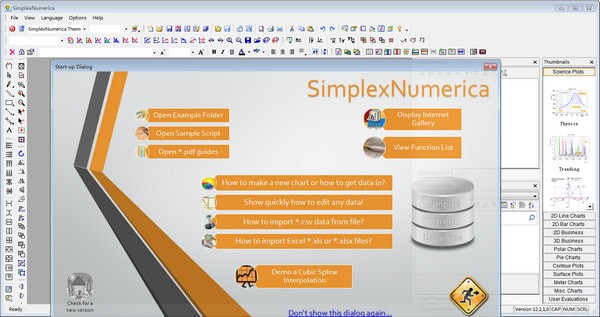
软件介绍
SimplexNumerica是一款功能十分全面并且非常强大的数据分析评估工具,适合用在很多企业当中,比如我们企业今天收入了多少,交的税有多少等,都可以使用这款软件建立一个2D,3D的图表来简单概括我们的内容。它是一个非常精美的详细工具,可让您以各种方式绘制和分析各种数据。软件的亮点就是通过创建详细的图表、图形以及各种各样的可视化图像来进行数据分析,是科学界中非常受欢迎的程序,因为它提供了许多用于表示所需数据的实用程序。该程序基于人体工程学编程,现已转换为Windows编程,该程序提供了带有工具栏,上下文对话框和交互式图表的准则,这些准则有助于简化数字数学的处理。任意数据都能使用这款软件来分析,可以说是一款测量数据最好的程序之一。
软件中还集成的一个特殊应用是其Simplexity附加组件。该附加组件确实名副其实,可以说是一种高级计算器,可用于从基本数学到解决复杂问题的所有内容。使用此工具,您只需单击几下即可解决一些最复杂的方程式,否则您将花费??大量时间在纸上或在其他应用程序中编写它们。这是一款全面而强大的应用程序,可用于分析数据,2D和3D绘图,进行复杂的计算以及使用C ++语言开发程序。
与您见面的GUI有点不知所措,看到它包含一个菜单栏,许多按钮,几个窗格以显示各种有用的信息以及一些选项卡,因此您可以轻松地执行多任务。但是,您应该知道,开发人员的网站上提供了内容详尽且精心设计的帮助内容,这可能有助于初学者找到有关SimplexNumerica的方法。具有完全可自定义的界面,并且对于需要处理大量数据的任何人来说都是一个很好的应用程序。它的深度惊人,为研究人员,科学家或热情的数据爱好者提供了大量工具。
软件介绍
1、对大数据进行数值分析变得简单?
软件是一个全面而强大的应用程序,可用于以C ++脚本语言分析数据,2D和3D绘图,进行复杂的计算并开发程序。与您见面的GUI具有最先进的Microsoft Office 2016设计,可以使用许多外观。
您应该知道,内容全面且精心设计的文档以及唾手可得的多个示例以及许多受支持的扩展程序可能会帮助初学者找到解决SimplexNumerica的方法。
首先,您应该知道该程序随附了许多示例脚本和许多示例选项的示例,其中包括函数图,图形图,数学函数,直方图和IIR过滤器。这些使您能够学习如何更快地使用该工具。
可以从CSV,XLS,XLSX,DBF,MDB和多个服务器数据库等格式导入数据,而导出只能使用CSV和XLS扩展名进行。可以将项目另存为SXW和SX文件到自定义位置,以便以后使用它们。
2、添加图表,图表和算法
可以构建多种类型的图和图表(例如科学图,条形图,饼图,轮廓图,水表等),以及在专用窗格中查看其中包含的所有项目及其属性。可以访问多种算法,包括插值,逼近,函数图,数据缩减,离群值测试以及数学运算和函数。
3、一些合并的脚本选项
对于C ++脚本,您应该知道可以使用CPP文件,添加书签并进行切换,插入和删除断点,启用大纲和行号,这样您就可以更好地跟踪编写的内容运行,编译和调试代码。
4、最终评估
软件可能会不时影响系统的性能,但是,鉴于应用程序的复杂程度,这是可以预期的。响应时间很好,我们没有遇到任何错误,例如错误,挂起或死机。
考虑到所有这些因素,可以肯定地说该软件是有用且高效的,并且包含一长串选项,这些选项可以使您长时间保持忙碌。该界面现在非常直观,但是也可以弥补其中包含的教程和其他相关文档的不足。
软件亮点
1、它为工程和科学应用程序提供了功能强大的Microsoft Office 2016类似计算环境。
2、它集中了您的数据和算法。
3、它包括数百个数学函数。
4、它具有高级C ++编程语言(AngelScript),可以访问高级数据结构,2-D和3-D图形功能。
5、它包含大量算法。
6、它以所有常用格式导入测量数据。
7、它增强了数据库导入。
8、只需使用Microsoft Excel导入/导出。
9、它可以对任何数量的测量自动使用分析。
10、您可以通过Internet或内部LAN(您的Intranet)与其他用户共享(加密的)评估或模板。
11、可以使用图层组合多种图表类型。
使用说明
1、新用户界面(功能区)
“ Ribbonbar”控件是Microsoft在Office 2007中引入的。它不仅是一个新控件,而且是一个新的控件。
用户界面意识形态。
功能区控件将传统的工具栏和下拉菜单替换为选项卡式组(类别)。 每个选项卡在逻辑上分为面板,每个面板可能包含各种控件和命令按钮。
此外,功能区控制可最大程度地利用可用空间来提供智能布局。 例如,如果面板已拉伸,并且无处显示所有可用控件,则它将变为菜单按钮,可以在弹出菜单上显示子项。 这是另一个程序的一些元素
2、添加新的评估和图表
要添加新图表(和评估),您可以单击左侧缩略图栏中的任何图表(尽管如此,还是可以使用MDI窗口)。
不过,在这里我们将调用Pulldownmenu文件→新建→新建评估,或者简单地使用键调用我们的第一个空Graphics MDI窗口,并在页面顶部使用Tab键视图。 该页面称为评估。 该文件的扩展名始终为“ * .sx”。
→接下来,使用功能区栏类别图表选择其基本形式的图表(无任何设置)。
要按照说明进行操作,请选择Physics chart(线性笛卡尔)。在窗口下方,Graphics选项卡旁边有一个新的Tab,特别是用于新的Physics chart(GraphTable)的数据。 使用键在图形或表(GraphTable)之间交换
图表和表格是相互关联的。 表格选项卡名称等于图表名称加上单词“数据”。 您可以在图表属性中更改名称(请参见第10.8章)。 交换回到图形视图; 再次使用键。
例如,如果您复制和粘贴更多图表,则会出现更多表选项卡,其中包含与其图表的连接。
提示:如果您的评估页上有多个图表,则可以在功能区编辑,面板对齐工具栏上的图标的帮助下排列这些图表,或者使用图标从功能区图表排列所有图表。
3、负载评估
要加载(或打开)评估,请选择键或使用Pulldownmenu文件:
下拉菜单文件
菜单加载。 (力量+0
选择例如 路径
搜索适当的“ * .sx”文件并加载...
您也可以一次加载多个评估。 这在SimplexNumerica中称为项目。
载入专案
1.选择下拉菜单“文件|加载我加载项目.....”。
L使用文件选择框。
2.选择扩展名为“ .sxw”的路径和文件。
3.打开项目...
4.确保在下次程序启动时自动加载项目。 请选择菜单项:
“文件|项目|在启动时加载此项目”。
您也可以使用“启动”对话框来加载样本评估。
使用启动对话框中的向左按钮。 然后,它打开Fileselectbox,它向您显示示例文件夹和子文件夹的路径。
提示常用的评估通常可以保存到“缩略图”窗口的“用户评估”类别中。用鼠标右键单击窗口的空白区域。 然后打开一个弹出菜单,如左图所示……要加载它,只需单击其缩略图
顺便说一句:还有一个预览窗口可用于移动和显示视图的一部分。 红色矩形是主显示屏的尺寸。 可以移动它,也可以移动主显示屏。
您将在Ribbonbar视图中找到它。
























